Сегодня мы не можем жить без Интернета, и большинство функций мобильных телефонов также зависят от подключения к Интернету. Когда ваш iPhone показывает ошибку, например, не может подключиться к сети, проблема становится действительно разочаровывающей. Одно можно сказать наверняка: что-то пошло не так, когда появляется такая ошибка; но очень трудно точно диагностировать, что не так с обычными людьми.
Значит ли это, что вам нужно отключиться от Интернета и жить одному? Нету! И вы можете узнать все знания, связанные с невозможностью присоединиться к сетевой ошибке, в этом посте, включая несколько распространенных способов решения этой проблемы самостоятельно.
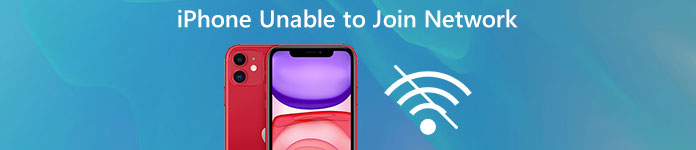
- Часть 1. Что такое ошибка «Не удается подключиться к сети»?
- Часть 2: Как исправить ошибку «Не удается подключиться к сети»
Часть 1: Что такое ошибка «Не удается подключиться к сети»?
Когда iPhone не может подключиться к беспроводной сети, появится сообщение о том, что невозможно подключиться к сети. Вы можете столкнуться с этим предупреждением, пытаясь присоединиться к сети Wi-Fi обычно или присоединиться к новой сети вручную.
Многие люди жаловались, что это сообщение об ошибке совершенно бесполезно, потому что оно не доставляет, не подсказывает и не указывает, что не так с вашим устройством или сетью. Действительно, несколько факторов могут привести к этой ошибке, например:
- 1. Приемник Wi-Fi перестает работать.
- 2. Сетевые настройки устарели или неверны.
- 3. Ошибка обновления программного обеспечения.
- 4. iOS не совместима с роутером.
- 5. Неизвестные причины.
Часть 2: Как исправить ошибку «Невозможно подключиться к сети»
Способ 1: Убедитесь, что ваш Wi-Fi включен
Когда появляется сообщение о невозможности присоединиться к сети, первое, что вы должны сделать, это проверить, включен ли ваш Wi-Fi. Очевидно, что вы не можете использовать Интернет, если вы отключили Wi-Fi. Есть два места для установки Wi-Fi на iPhone:
1. Откройте приложение «Настройки» на главном экране, нажмите «Wi-Fi» и убедитесь, что оно включено.
2. Проведите вверх по любому экрану, чтобы отобразить Центр управления. Если кнопка «Wi-Fi» серая, нажмите на нее, чтобы включить.
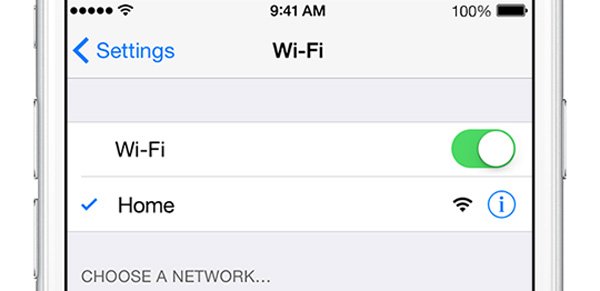
Способ 2: Выключение и включение маршрутизатора
Еще одно простое решение для исправления ошибки присоединения к сети - отключить маршрутизатор и снова включить его.
Отключите ваш маршрутизатор от источника питания. Подождите не менее 10 секунд, подключите его к источнику питания и включите его снова. Этот способ известен как цикл питания, который может восстановить маршрутизатор от незначительных сбоев.
Если ошибка не устранена, вы можете попытаться сбросить настройки маршрутизатора. Обычно на вашем роутере есть небольшая дыра с пометкой сброса. Вы должны потянуть скрепку или булавку в отверстие, пока огни на вашем маршрутизаторе не погаснут и не включатся снова. Затем вы можете сбросить пароль и снова подключить ваш iPhone к сети Wi-Fi.

Способ 3: Забыть о сети Wi-Fi и восстановить соединение
Если вы видите сеть Wi-Fi на своем устройстве, когда сталкиваетесь с невозможностью присоединиться к сети, вы можете попробовать это устранить неполадки.
Шаг 1. Перейдите в «Настройки»> «WiFi» и выберите отключенную сеть Wi-Fi в списке.
Шаг 2. Затем нажмите кнопку «Забыть эту сеть», а затем нажмите «Забыть» в диалоговом окне подтверждения.
Шаг 3, Затем вернитесь к экрану Wi-Fi, выберите сеть и введите пароль, чтобы присоединиться к нему на вашем устройстве.
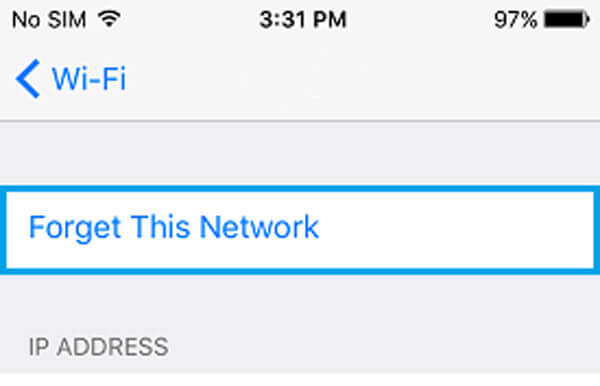
Способ 4: Проверьте сеть Wi-Fi, используя другое устройство
Если приведенные выше решения недействительны, попробуйте использовать другое устройство, например компьютер, для подключения к сети Wi-Fi. В некоторых случаях после успешного подключения компьютера к сети Wi-Fi ошибка невозможности подключения к сети исчезает, и ваш iPhone работает в обычном режиме.
Хотя этот принцип трудно объяснить, это устранение неполадок иногда срабатывает.
Способ 5: Перезагрузите устройство iOS
Перезагрузка iPhone это просто, но он может решить некоторые проблемы, такие как невозможность присоединиться к сетевой ошибке.
Шаг 1. Нажимайте кнопку «Боковая», пока не увидите экран отключения питания.
Шаг 2. Переключите ползунок, чтобы выключить iPhone. Подождите не менее 20 секунд и снова нажмите кнопку «Сбоку», чтобы снова включить устройство.
Шаг 3, Войдите в свой iPhone с вашим PIN-кодом после запуска. Теперь попробуйте снова подключиться к сети Wi-Fi.
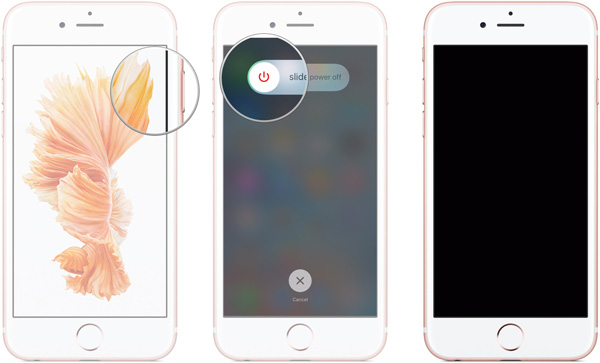
Способ 6: Сбросить все настройки
Если вы попробовали описанные выше способы и ошибка подключения не удается по-прежнему не устранена, функция сброса всех настроек может быть возможной.
Шаг 1. Перейдите в «Настройки»> «Общие»> «Сброс» и выберите вариант «Оставить все настройки».
Шаг 2. При появлении подтверждающего сообщения снова нажмите «Восстановить все настройки», чтобы начать стирание настроек, включая настройки сети.
Шаг 3, Когда это будет сделано, перезагрузите свой iPhone и присоединиться к вашей сети Wi-Fi.
Примечание: Сброс всех настроек также забудет пароль Wi-Fi, и вам лучше поделиться паролем Wi-Fi с iPhone сохранить, если вы не можете запомнить это хорошо.

Рекомендовать: iOS Восстановление системы
Если вы испытываете замешательство, используя обычные способы исправления невозможности присоединиться к сетевой ошибке, попробуйте Apeaksoft iOS Восстановление системы, Его преимущества включают в себя:
- 1. Диагностика различных проблем на устройствах iOS автоматически.
- 2. Устранение различных проблем и сбоев iOS в один клик.
- 3. Ремонт iPhone и iPad без повреждения текущих данных.
- 4. Поддержка для устранения различных проблем в режиме восстановления и режиме DFU.
- 5. Совместимо практически со всеми моделями iOS, такими как iPhone 17/16/15/14/13/12/11 и т. д., а также iPad Pro/Air/Mini.
- 6. Доступно для Windows 11/10/8/8.1/7/XP и Mac OS.
Короче говоря, это лучший способ, чтобы ваш iPhone работал нормально.
Как исправить невозможность присоединиться к сети легко
Шаг 1, Установите на компьютер инструмент для фиксации сети iPhone
Загрузите и установите iOS System Recovery на свой компьютер. Если вы используете MacBook, получите версию для Mac. Подключите ваш iPhone к компьютеру с помощью кабеля Lightning, когда он показал, что не удалось подключиться к сети ошибка.

Шаг 2, Загрузите свой iPhone в режим DFU
После того, как ваше устройство обнаружено, нажмите кнопку «Пуск», чтобы начать диагностику причины ошибки. Если вы не уверены, нажмите кнопку «Вопрос», чтобы отобразить инструкции на экране, и следуйте им, чтобы загрузить устройство в режим DFU.

Шаг 3, Исправить ошибку настроек сети в один клик
Заполните информационное окно в зависимости от модели вашего устройства и нажмите «Загрузить», чтобы получить соответствующую прошивку. После загрузки он автоматически начнет исправлять ошибку.

Если вы используете компьютер Mac, то Mac Wi-Fi анализатор будет вашим лучшим выбором.
Заключение
На основании приведенного выше руководства вы можете понять, как исправить ошибку, связанную с невозможностью присоединиться к сети. Мы обсудили причины появления этой ошибки. Что еще более важно, мы поделились несколькими распространенными способами, чтобы помочь вам избавиться от сетевых ошибок. Если вы ищете универсальный инструмент для восстановления iOS, мы рекомендуем Apeaksoft iOS System Recovery. Он прост в использовании и способен решать различные проблемы iPhone и iPad.




